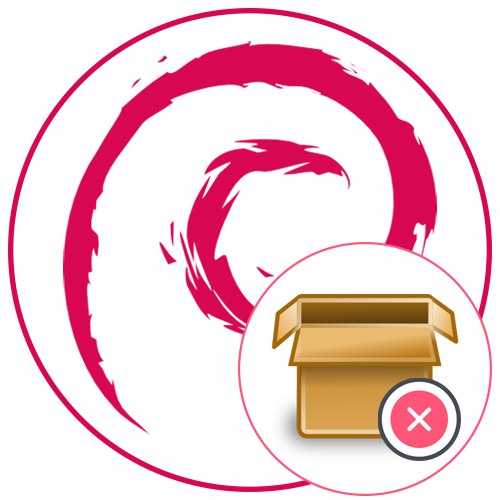
بیشتر برنامه ها روی سیستم عامل دبیان از طریق بسته های DEB نصب می شوند. گاهی اوقات ، پس از اتمام نصب ، تمیز کردن سیستم پرونده های باقیمانده ضروری می شود یا نیازی به استفاده از خود نرم افزار نیست. در این حالت ، شما باید یکی از روشهای حذف نصب موجود را که می خواهیم در چارچوب مطالب امروز در مورد آن صحبت کنیم ، استفاده کنید.
حذف بسته ها در دبیان
اول از همه ، ما می خواهیم یادآوری کنیم که مفهوم حذف بسته ها و برنامه ها باید جدا شود. بسته های DEB خود فایلهای نرم افزاری را که پس از آن روی رایانه شخصی نصب می شوند ، ذخیره می کنند و برنامه قبلاً پرونده هایی را بسته نشده است که هیچ ارتباطی با خود بسته ندارند ، یعنی کاملاً مستقل از آن هستند. در مرحله بعدی ، ما می خواهیم هم حذف بسته ها و هم خود نرم افزار را در نظر بگیریم تا کاملاً همه کاربران بتوانند کار را حل کنند.
روش 1: حذف بسته نصب DEB از طریق GUI
اولین گزینه ، که در راهنمای امروز ما گنجانده شده است ، فقط برای آن دسته از کاربرانی مناسب است که بسته های DEB را برای نصب برنامه از اینترنت بارگیری می کنند ، به عنوان مثال با استفاده از مخازن کاربر یا وب سایت رسمی. پس از نصب چنین نرم افزاری ، نصب غیر ضروری بر روی کامپیوتر باقی می ماند ، می توانید از طریق رابط گرافیکی به شرح زیر از شر آن خلاص شوید:
- برای مثال ، با کلیک روی نماد آن که در پنل قرار دارد ، به یک مدیر پرونده بروید که برای شما مناسب است موارد دلخواه.
- در اینجا باید به محلی که معمولاً نصب کننده ها بارگیری می شوند ، به عنوان مثال ، به پوشه بروید "بارگیری".
- بسته مورد نظر خود را پیدا کرده و روی آن کلیک راست کنید.
- در منوی زمینه شما به مورد علاقه دارید "انتقال به سبد خرید"... اکنون توصیه می شود که در صورت وجود ، بقیه بسته ها نیز همین کار را انجام دهید.
- تغییر به "سبد" از طریق نماد دسک تاپ ، مدیر فایل یا با وارد کردن آدرس
زباله ها: ///. - اطمینان حاصل کنید که تمام اجزای غیر ضروری در آن جمع شده و بر روی آنها کلیک کنید "پاک کردن".
- نیت خود را برای حذف دائمی همه اشیا تأیید کنید.
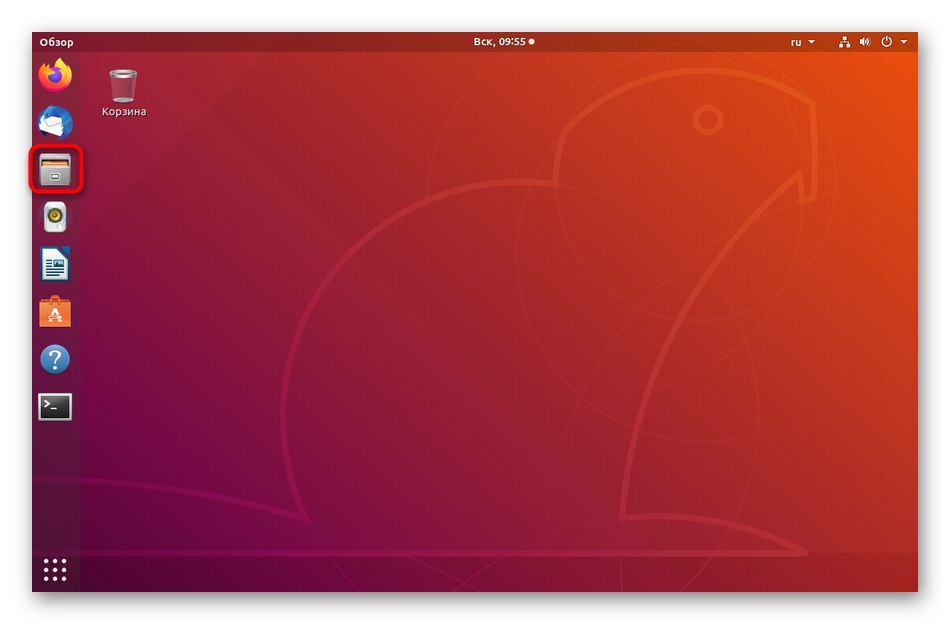
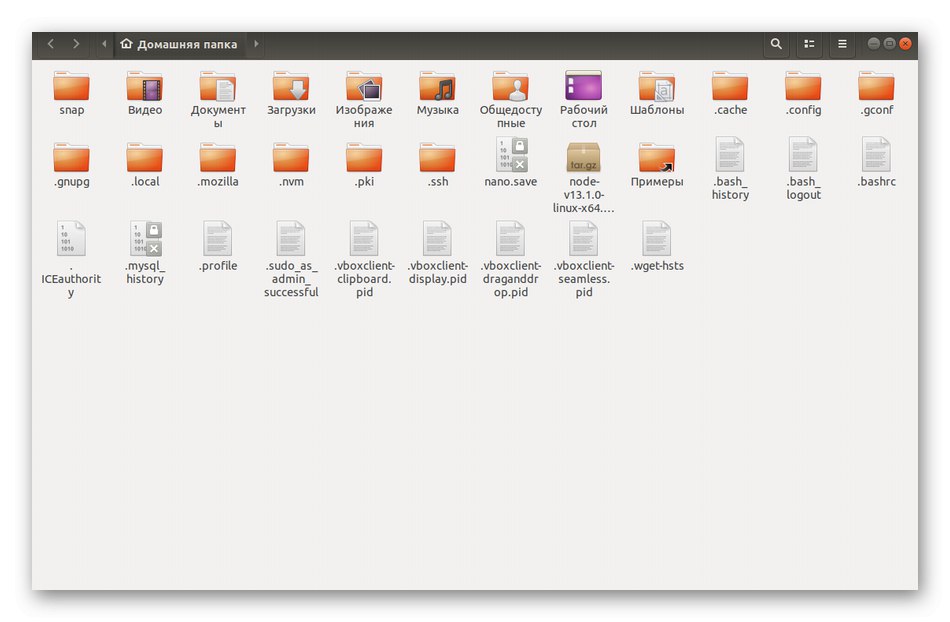
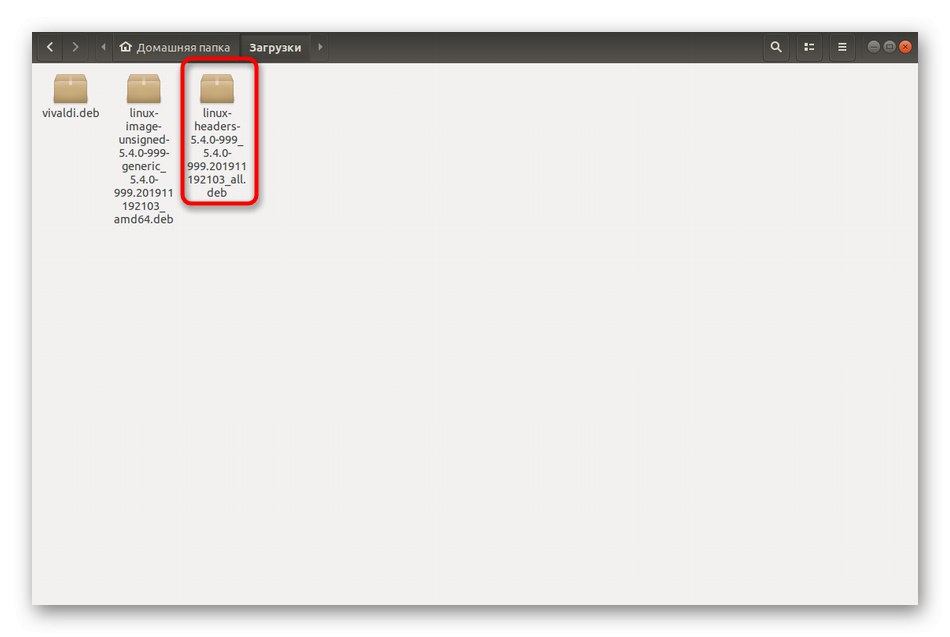
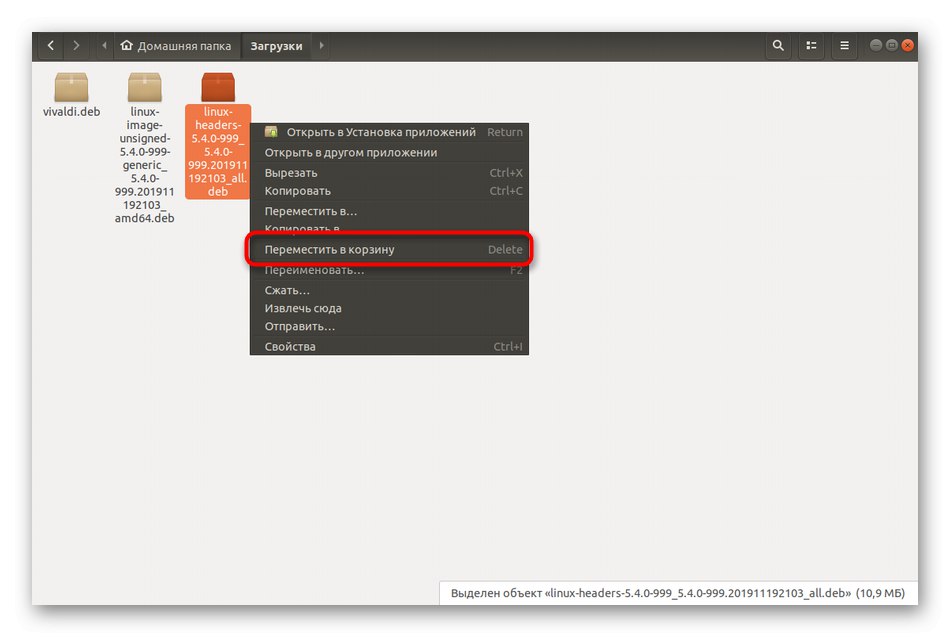
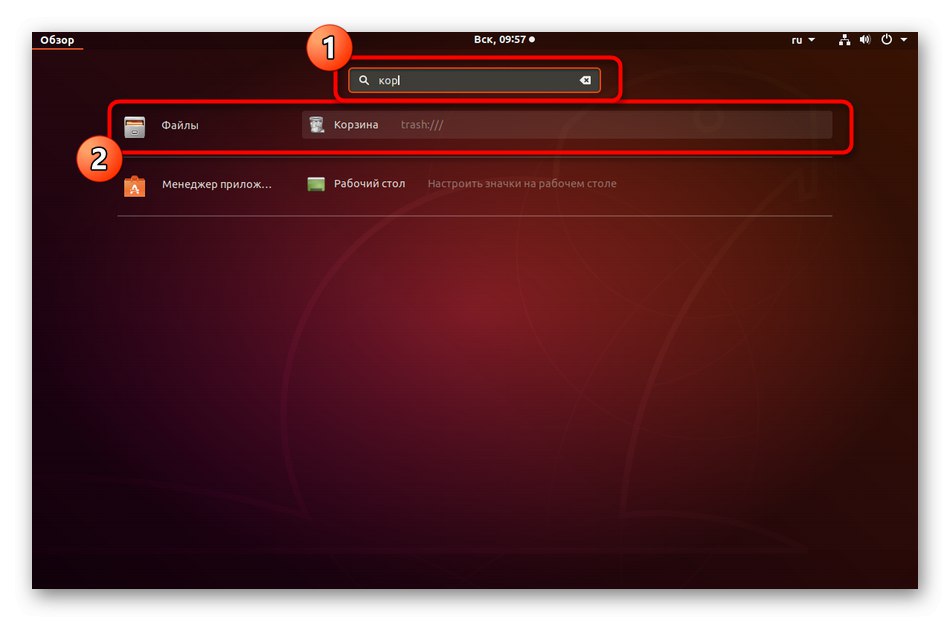
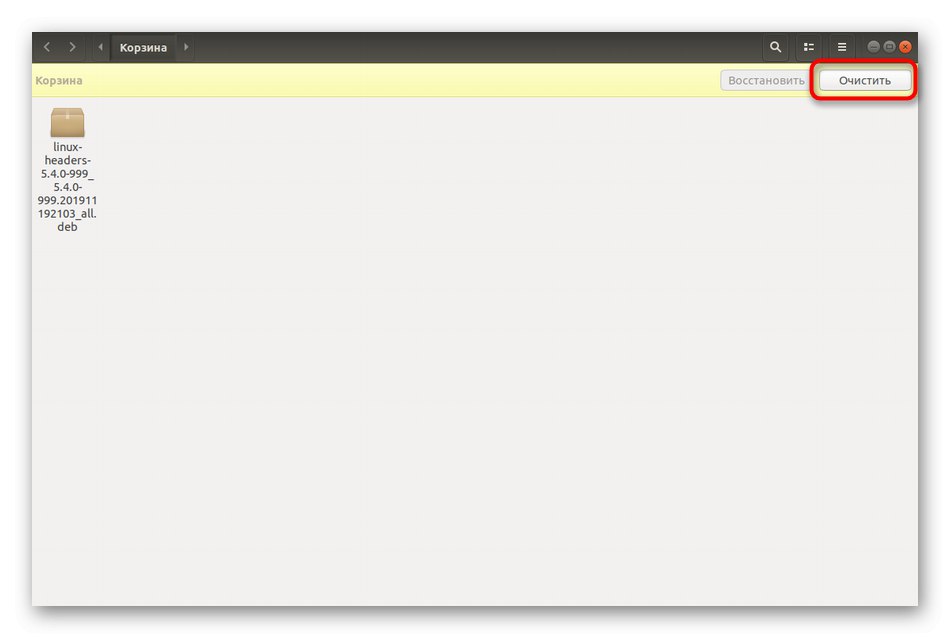
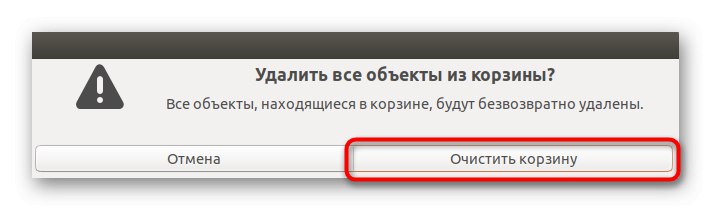
همانطور که مشاهده می کنید ، این گزینه برای تمیز کردن بسته ها با حذف معمول پرونده ها تفاوتی ندارد ، بنابراین در انجام کار مشکلی وجود ندارد. در مرحله بعدی ، ما می خواهیم نحوه حذف مستقیم خود نرم افزار و پرونده های باقیمانده را نشان دهیم. اگر این به درد شما نمی خورد به آن دستورالعمل ها توجه کنید.
روش 2: حذف نصب نرم افزار از طریق Application Manager
همانطور که می دانید ، یک مدیر برنامه در محیط استاندارد دبیان وجود دارد. این امکان را برای شما فراهم می کند تا برنامه های موجود در مخازن رسمی را از طریق یک رابط گرافیکی نصب ، بروزرسانی و حذف نصب کنید. اگر متوجه شدید که دیگر به هیچ نرم افزار نصب شده ای احتیاج ندارید ، سیستم عامل را به صورت زیر از روی آن پاک کنید:
- منو را باز کنید و به آن بروید "مدیر برنامه".
- در اینجا شما به بخش علاقه مند هستید "نصب شده است".
- از جستجو استفاده کنید یا همان نرم افزار را در لیست پیدا کنید و سپس روی دکمه کلیک کنید "حذف" در سمت راست نماد خود قرار دارد.
- با انتخاب گزینه مناسب ، حذف را تأیید کنید.
- علاوه بر این ، برای تأیید صحت حساب باید رمز ورود کاربر فوق العاده را وارد کنید.
- منتظر بمانید تا نصب حذف شود. این ممکن است بسته به اندازه کلی خود برنامه ، زمان مشخصی را بگیرد.
- برای حذف کامل برنامه ها از پوشه های خاص یا افزودن آنها به یک مکان خاص ، روی دکمه علامت مشخص شده ویژه کلیک کنید.
- موارد مورد نیاز را در اینجا بررسی کنید.
- فقط برای کلیک بر روی آن باقی مانده است "حذف از پوشه" یا "افزودن به پوشه"، اگر به عنوان مثال برای حذف نصب پیچیده تر مورد نیاز باشد.
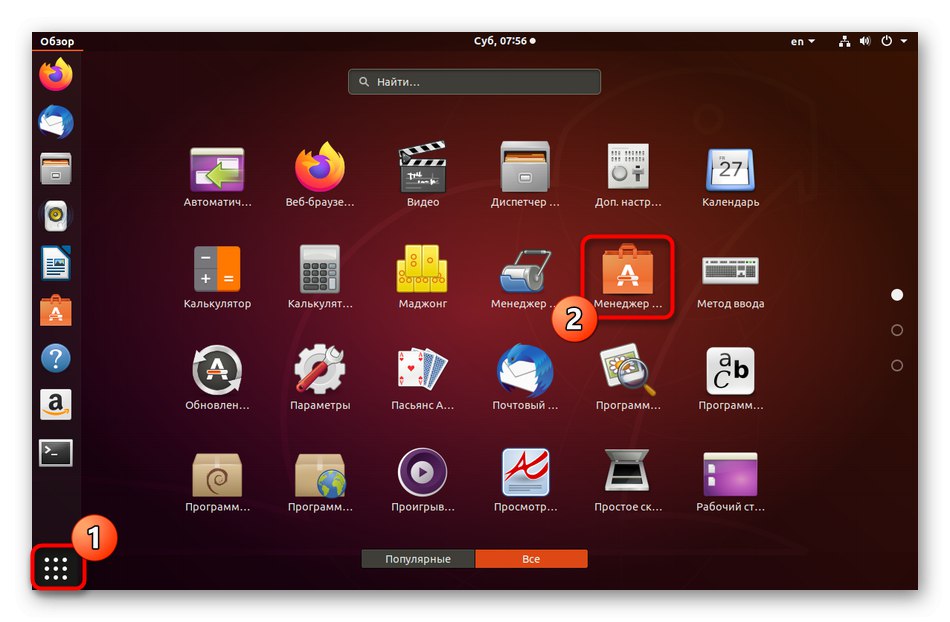
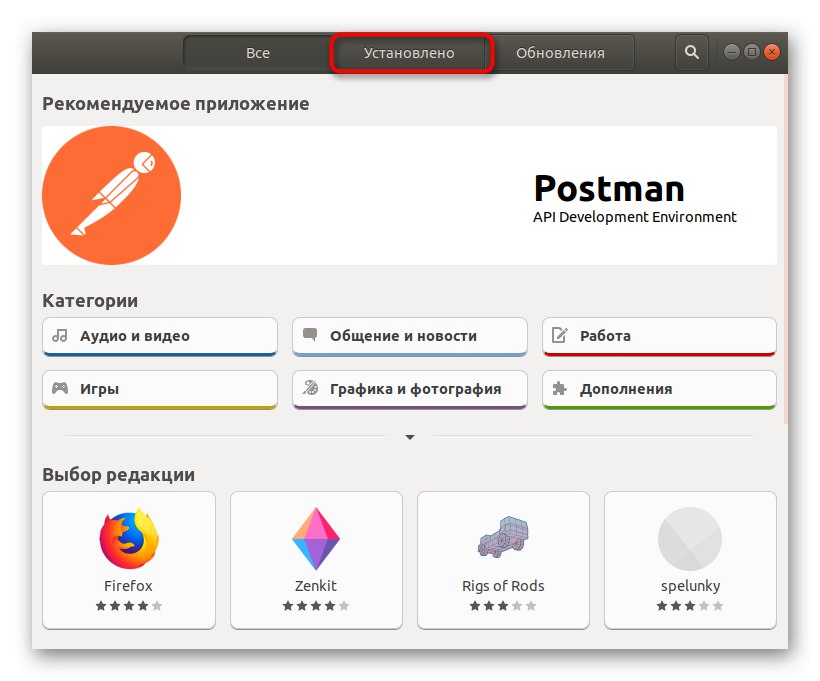
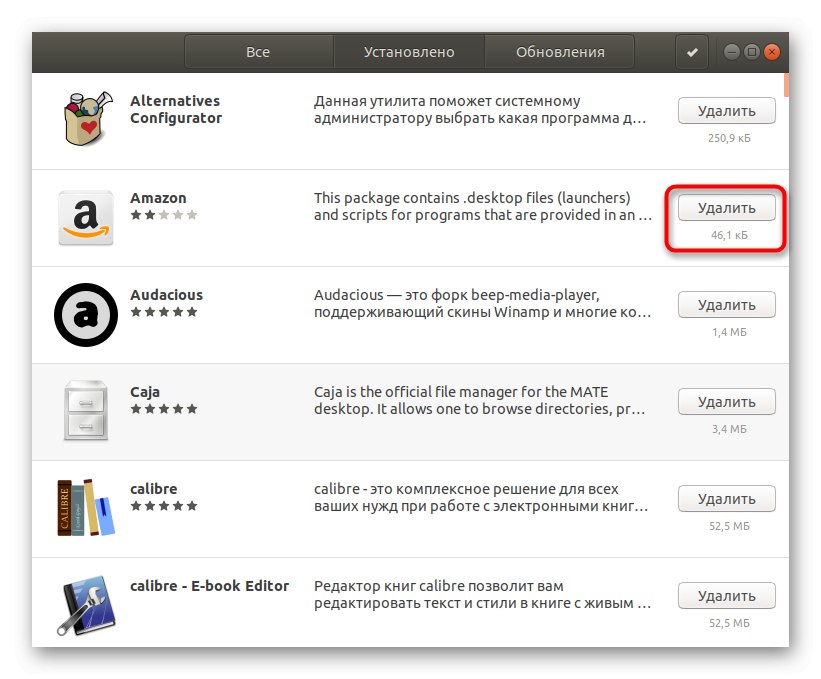
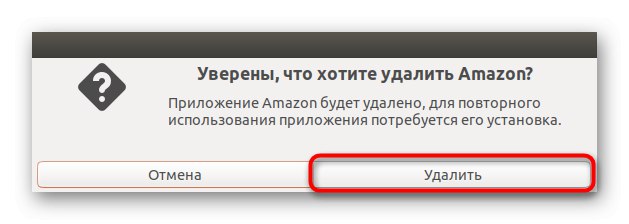
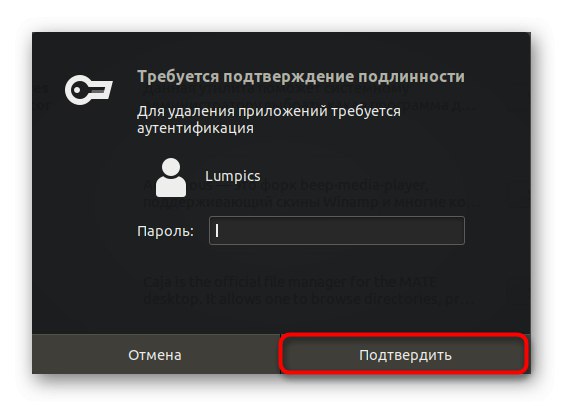
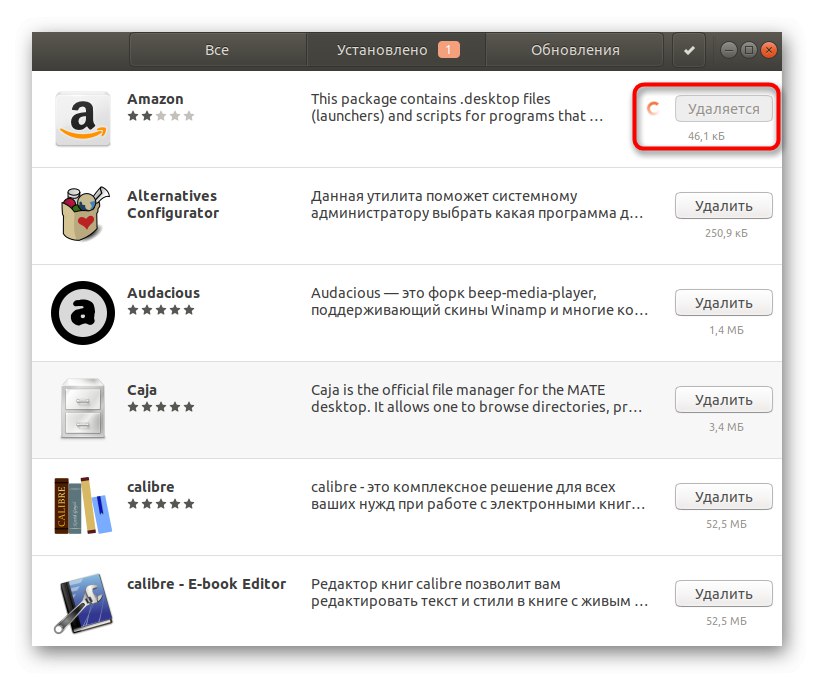
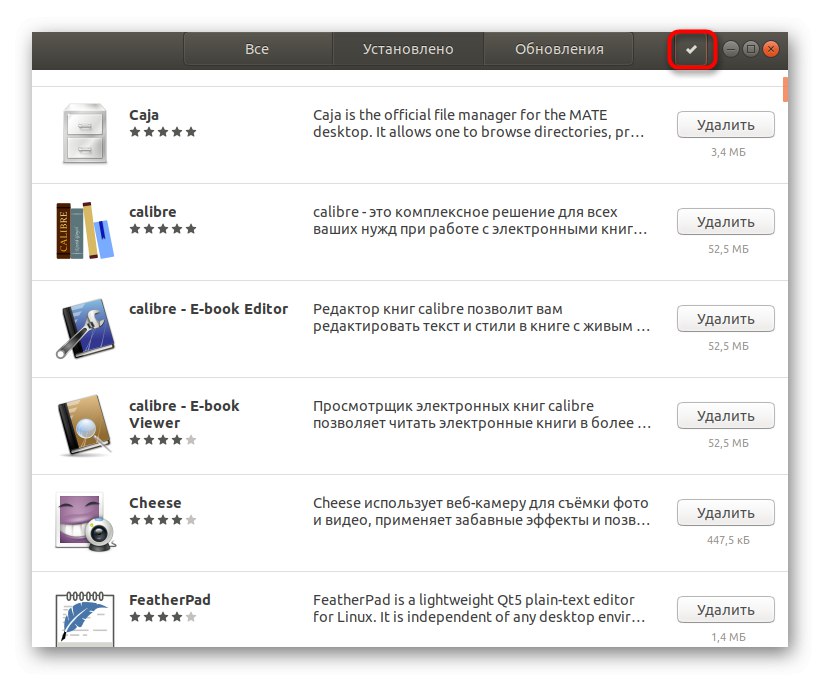
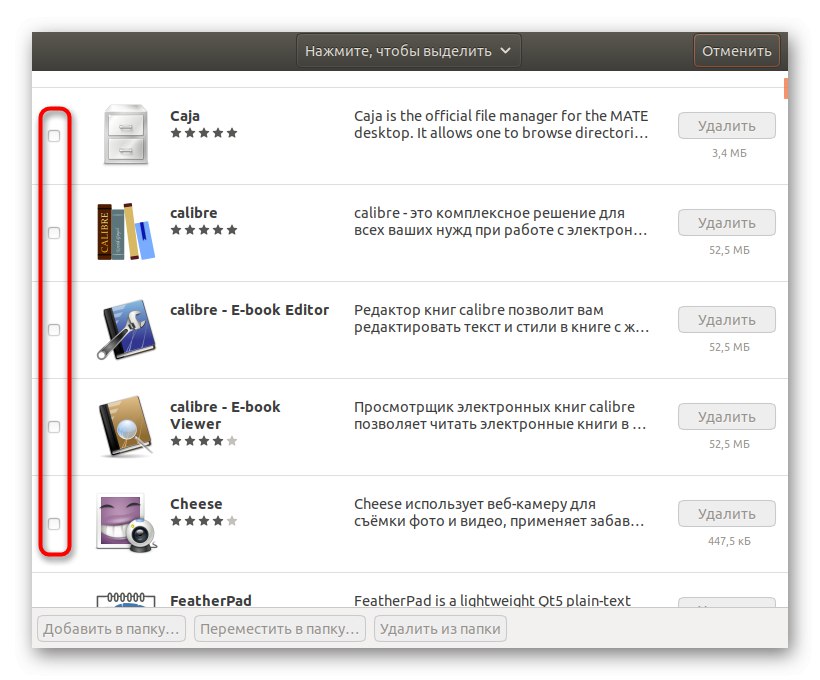
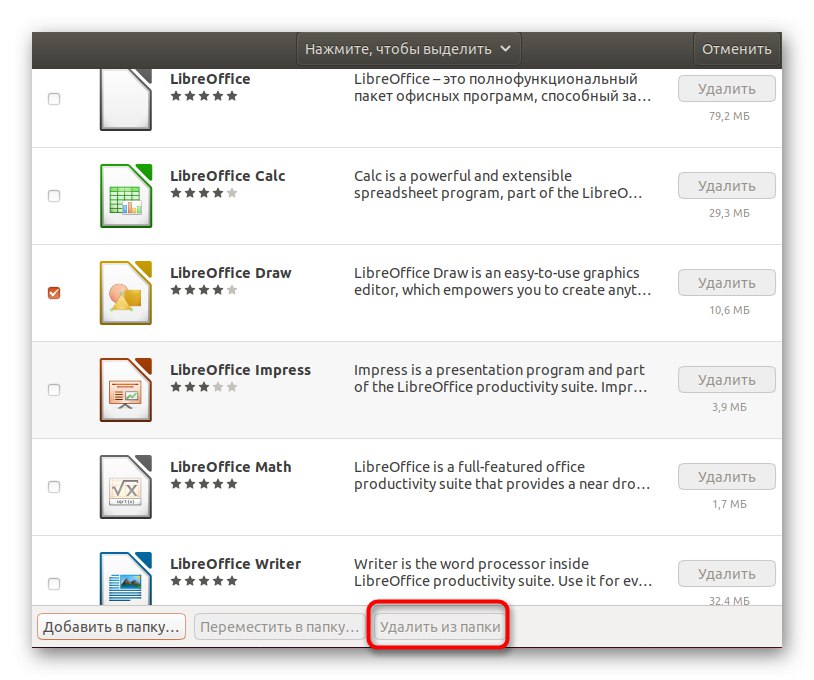
بخاطر داشته باشید که اگر بخواهید نسخه های خاصی از نرم افزار را که در مخازن رسمی موجود نیستند حذف کنید یا فقط بخواهید از پرونده های باقیمانده خلاص شوید ، این روش بی فایده خواهد بود. در صورت بروز چنین نیازی ، شما مجبور به استفاده از سرویس های ترمینال هستید.
روش 3: از کنسول برای حذف نرم افزار یا پرونده های باقیمانده استفاده کنید
به عنوان آخرین راه برای دستیابی به این هدف ، پیشنهاد می کنیم با معرفی دستورات مربوطه به خود آشنا شوید "پایانه"... برخی از آنها بر روی حذف خود نرم افزار متمرکز هستند ، در حالی که برخی دیگر به شما امکان می دهد از پرونده های باقیمانده خلاص شوید. بیایید نگاهی دقیق تر به همه گزینه های موجود بیندازیم.
- ابتدا باید خود کنسول را راه اندازی کنید. برای این کار از ترکیب استفاده کنید Ctrl + Alt + T یا روی نماد موجود در فهرست برنامه کلیک کنید.
- یک دستور استاندارد مانند
sudo apt-get حذف software_nameجایی که نام نرم افزار - نام نرم افزار یا برنامه مورد نیاز آن را وارد کرده و بر روی آن کلیک کنید وارد. - با وارد کردن رمز ورود برای حساب کاربر فوق ، اقدام را تأیید کنید.
- لطفاً هنگام خواندن لیست بسته ها صبر کنید.
- سپس موافقت با حذف بسته ها را تأیید کنید.
- پس از اتمام مراحل ، به شما اطلاع داده می شود که پردازش ماشه با موفقیت انجام شده است.
- بسیاری از ابزارها پرونده های پیکربندی یا بسته های اضافی را بر روی سیستم باقی می گذارند. با تایپ آنها را تمیز کنید
sudo apt-get --purge حذف software_name. - با انتخاب گزینه این روند را تأیید کنید د.
- اگر بعد از نصب نرم افزار دیگر به بسته مناسب مسئول نصب آن نیاز ندارید ، از آن استفاده کنید
sudo apt-get --purge - حذف خودکار_نام نرم افزاربرای اصلاح این وضعیت - قبل از تأیید پاکسازی ، لیست پرونده های ارائه شده را بخوانید و مطمئن شوید که دیگر به آنها نیازی نخواهید داشت.
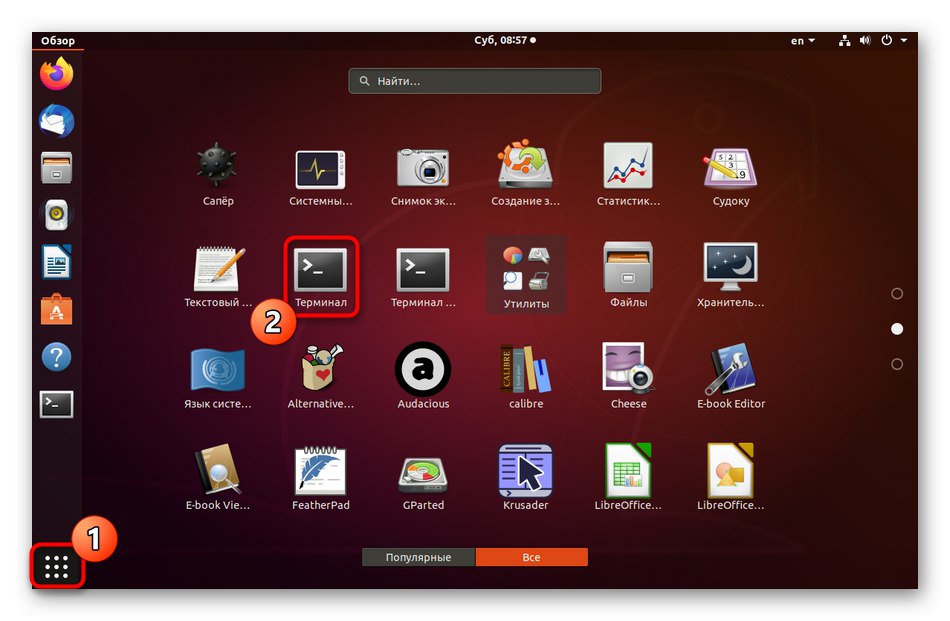
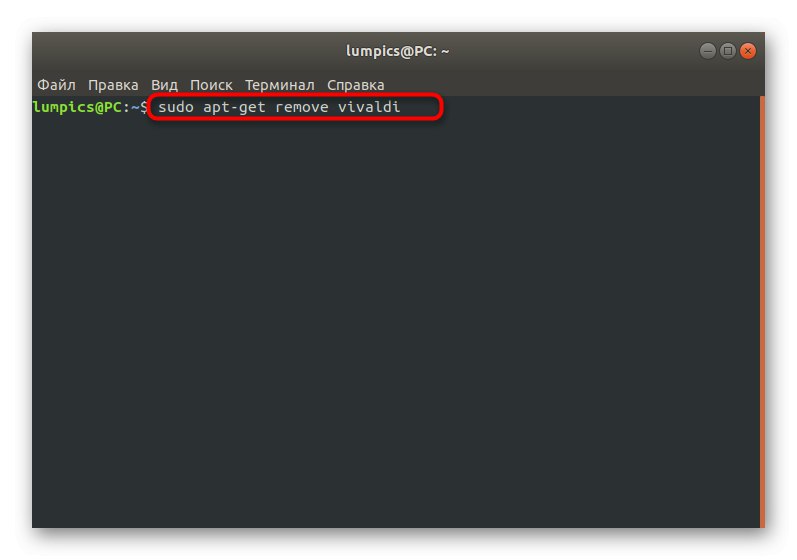
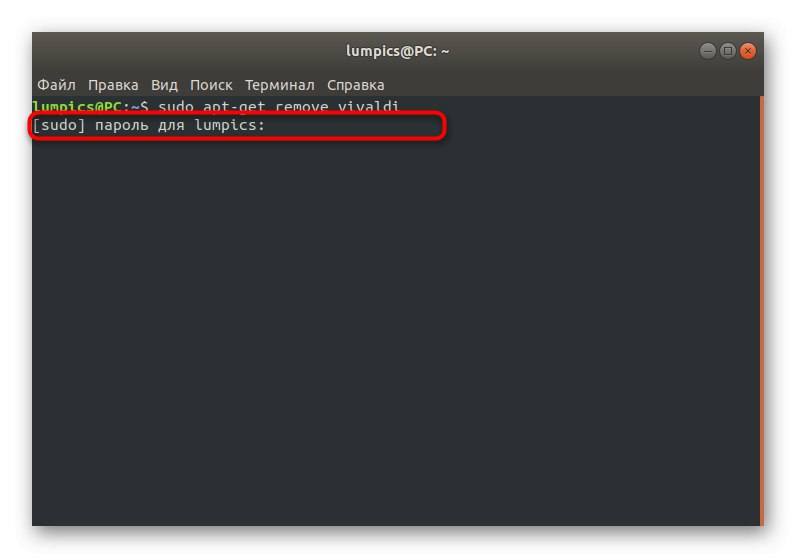
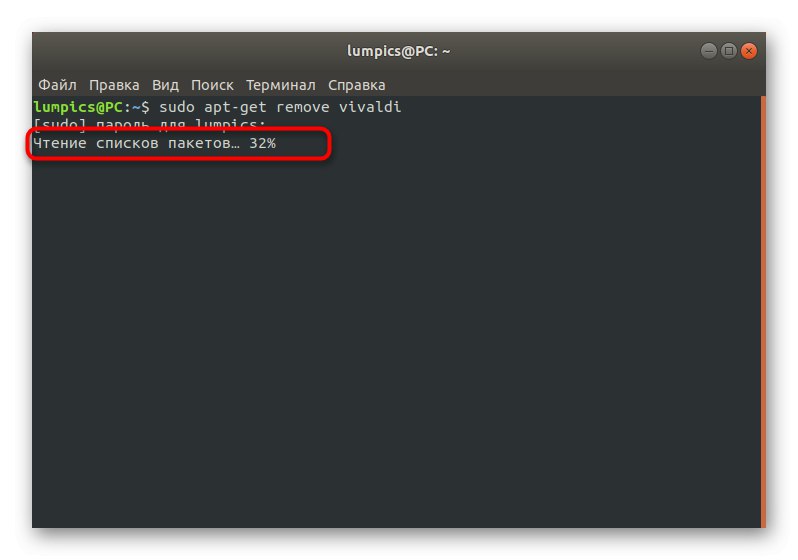
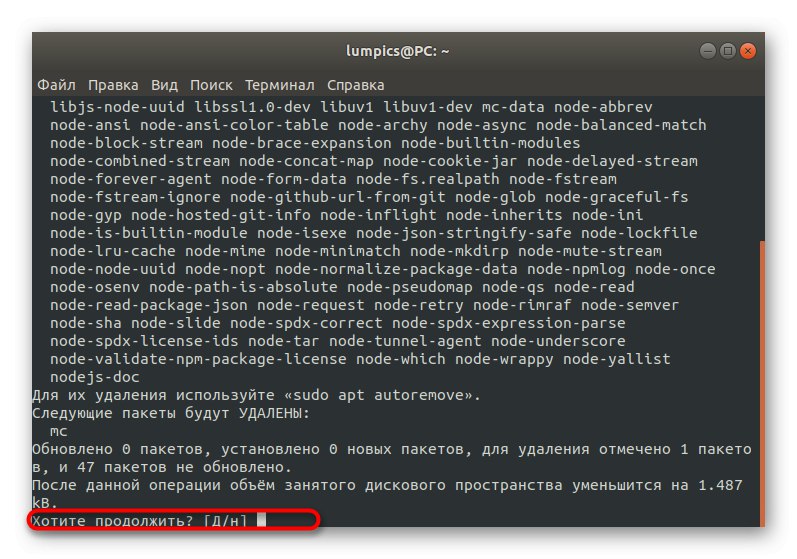
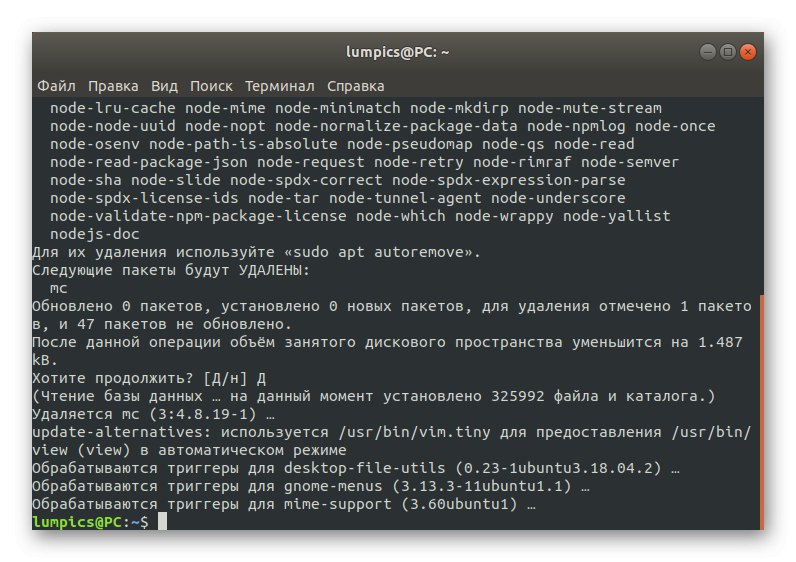
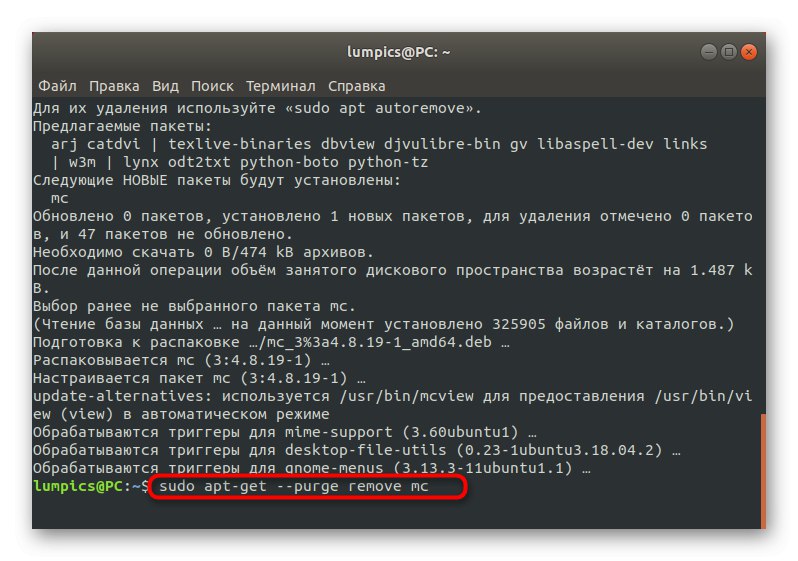

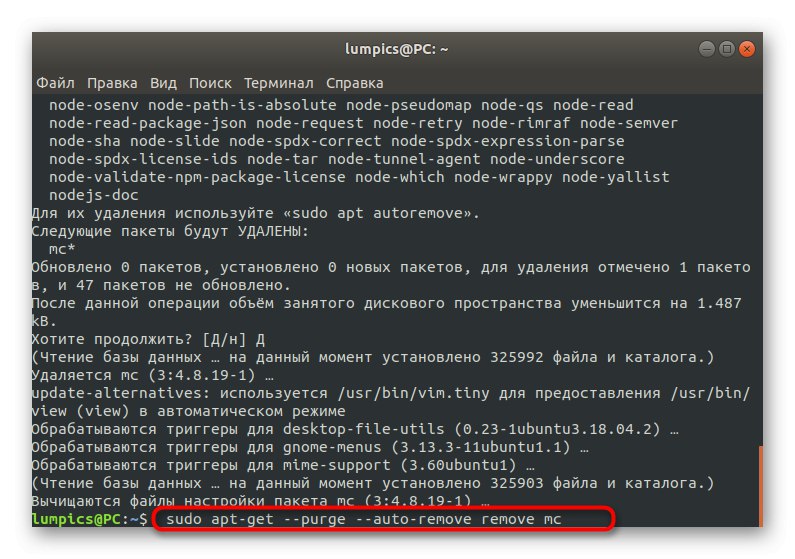
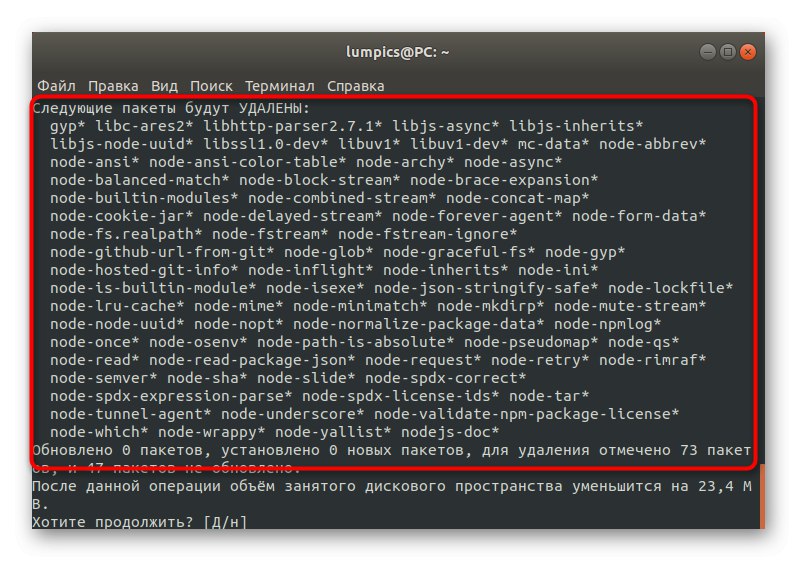
شما به تازگی با روش های حذف بسته ها در توزیع دبیان آشنا شده اید. همانطور که می بینید ، گزینه های مختلفی متناسب با شرایط خاص وجود دارد. فقط انتخاب یکی از بهینه ها و دنبال کردن دستورالعمل های داده شده برای تمیز کردن سیستم از اجزای غیر ضروری است.